🌐 HTML
クリックして選択
クリックして選択
<!DOCTYPE html>
<html lang="ja">
<head>
<meta charset="UTF-8">
<meta name="viewport" content="width=device-width, initial-scale=1.0">
<title>CSS Grid レイアウト完全ガイド【2025年最新版】</title>
</head>
<body>
<div class="article-meta">
<time datetime="2025-06">2025年6月更新</time>
<span class="reading-time">読了時間: 約12分</span>
</div>
<div class="table-of-contents">
<h2>📋 目次</h2>
<ol>
<li><a href="#introduction">はじめに</a></li>
<li><a href="#basics">基礎知識</a></li>
<li><a href="#detailed">詳細解説</a></li>
<li><a href="#practical">実践ガイド</a></li>
<li><a href="#advanced">応用編</a></li>
<li><a href="#troubleshooting">トラブルシューティング</a></li>
<li><a href="#conclusion">まとめ</a></li>
</ol>
</div>
<section id="introduction">
<h2>🚀 はじめに</h2>
<p class="lead"><strong>Webサイトのレイアウト構築における従来の課題と、CSS Gridがもたらす解決策を解説します。この記事では、CSS Gridの基本から応用までを網羅し、初心者から上級者まで役立つ情報を提供します。</strong></p>
<div class="intro-highlights">
<h3>この記事で学べること</h3>
<ul>
<li><strong>CSS Gridの基本的な概念と構文</strong></li>
<li><strong>行と列の定義と配置</strong></li>
<li><strong>レスポンシブデザインへの活用方法</strong></li>
<li><strong>複雑なレイアウト構築のテクニック</strong></li>
</ul>
</div>
</section>
[画像配置: ]
<section id="basics">
<h2>📚 基礎知識</h2>
<p>CSS Grid Layoutは、2次元のグリッドシステムを使用して要素を配置するための強力なCSSモジュールです。従来のfloatやpositionプロパティとは異なり、より柔軟で制御しやすいレイアウトを実現できます。</p>
<div class="info-box">
<h4>💡 重要なポイント</h4>
<p><strong>CSS Gridは、要素の位置を絶対座標で指定するのではなく、グリッドの線に基づいて配置します。これにより、より直感的で予測可能なレイアウト構築が可能になります。</strong></p>
</div>
</section>
<section id="detailed">
<h2>🔍 詳細解説</h2>
<p>CSS Gridの主要なプロパティと構文について詳しく解説します。</p>
<h3>グリッドコンテナの定義</h3>
<p><code>display: grid;</code> または <code>display: inline-grid;</code> を要素に適用することで、その要素をグリッドコンテナにします。</p>
<pre><code>.container {
display: grid;
}
</code></pre>
<h3>グリッドの定義</h3>
<p><code>grid-template-rows</code> と <code>grid-template-columns</code> プロパティを使用して、グリッドの行と列のサイズを定義します。</p>
<pre><code>.container {
grid-template-rows: 100px 200px;
grid-template-columns: 1fr 2fr 1fr;
}
</code></pre>
<h3>アイテムの配置</h3>
<p><code>grid-row-start</code>、<code>grid-row-end</code>、<code>grid-column-start</code>、<code>grid-column-end</code> プロパティを使用して、グリッドアイテムの配置を制御します。</p>
<pre><code>.item1 {
grid-row-start: 1;
grid-row-end: 3;
grid-column-start: 1;
grid-column-end: 2;
}
</code></pre>
<h3 >ショートハンドプロパティ</h3>
<p>より簡潔な記述のために、<code>grid-row</code> および <code>grid-column</code> ショートハンドプロパティを使用できます。</p>
<pre><code>.item1 {
grid-row: 1 / 3;
grid-column: 1 / 2;
}
</code></pre>
<blockquote >
<p><strong>CSS Gridは、要素の位置を絶対座標で指定するのではなく、グリッドの線に基づいて配置します。これにより、より直感的で予測可能なレイアウト構築が可能になります。</strong></p>
<cite>— CSS Gridの公式ドキュメント</cite>
</blockquote>
<h3 >グリッドアイテムの配置 (auto, span)</h3>
<p>アイテムの配置に<code>auto</code>や<code>span</code>キーワードを使用することで、柔軟なレイアウトを実現できます。</p>
<pre><code>.item1 {
grid-column: span 2; /* 2つの列を占める */
}
</code></pre>
<h3 >グリッドエリア名</h3>
<p>グリッドエリア名を定義することで、より複雑なレイアウトを簡潔に記述できます。</p>
<pre><code>.container {
grid-template-areas:
"header header"
"sidebar content"
"footer footer";
}
.header {
grid-area: header;
}
.sidebar {
grid-area: sidebar;
}
.content {
grid-area: content;
}
.footer {
grid-area: footer;
}
</code></pre>
</section>
[画像配置: ]
<section id="practical">
<h2>⚡ 実践ガイド</h2>
<p>CSS Gridを使った簡単なレイアウト構築のステップバイステップガイドです。</p>
<div class="step-guide">
<h3>ステップ1: 準備</h3>
<p>HTMLファイルとCSSファイルを作成します。</p>
<h3>ステップ2: グリッドコンテナの定義</h3>
<p>HTML要素に <code>display: grid;</code> を適用します。</p>
<h3>ステップ3: グリッドの定義</h3>
<p>CSSで <code>grid-template-rows</code> と <code>grid-template-columns</code> を設定します。</p>
<h3>ステップ4: アイテムの配置</h3>
<p>グリッドアイテムに <code>grid-row</code> と <code>grid-column</code> を設定します。</p>
</div>
</section>
<section id="advanced">
<h2>🎯 応用編</h2>
<p>CSS Gridの応用的なテクニックを紹介します。</p>
<div class="advanced-tip">
<h4>🔥 プロのテクニック</h4>
<p><strong >複数のグリッドコンテナをネストさせることで、より複雑なレイアウトを構築できます。また、<code>fr</code> 単位を使用することで、残りのスペースを均等に分配できます。</strong></p>
</div>
</section>
[画像配置: ]
<section id="troubleshooting">
<h2>🛠️ トラブルシューティング</h2>
<p>CSS Gridを使用する際に遭遇する可能性のある問題とその解決策を紹介します。</p>
<div class="faq">
<h3>Q: よくある質問1</h3>
<p><strong >Q: グリッドアイテムが正しく配置されないのはなぜですか?</strong></p>
<p><strong >A:</strong> グリッドアイテムの配置が、グリッドの定義と一致しているか確認してください。また、アイテムのサイズがグリッドのサイズを超えていないか確認してください。</p>
<h3>Q: よくある質問2</h3>
<p><strong >Q: レスポンシブデザインでCSS Gridを使用するにはどうすればよいですか?</strong></p>
<p><strong >A:</strong> <code>fr</code> 単位を使用したり、メディアクエリを使用してグリッドの定義を調整することで、レスポンシブデザインを実現できます。</p>
</div>
</section>
<section id="conclusion">
<h2>🎉 まとめ</h2>
<div class="summary-box">
<h3>この記事のポイント</h3>
<ul>
<li><strong>CSS Gridは、Webサイトのレイアウトを柔軟に構築するための強力なツールです。</strong></li>
<li><strong>グリッドコンテナ、行、列の定義、アイテムの配置といった基本的な概念を理解することが重要です。</strong></li>
<li><strong>レスポンシブデザインへの対応や、複雑なレイアウト構築のための応用的なテクニックを習得することで、より高度なWebサイトを構築できます。</strong></li>
</ul>
</div>
<div class="next-steps">
<h3>今すぐ実践できること</h3>
<ol>
<li><strong>簡単なレイアウトをCSS Gridで構築してみる。</strong></li>
<li><strong>メディアクエリを使用して、レスポンシブデザインに対応させる。</strong></li>
<li><strong>グリッドエリア名を使用して、複雑なレイアウトを構築してみる。</strong></li>
</ol>
</div>
</section>
<div class="article-footer">
<p><strong >関連記事:</strong> [関連リンク]</p>
<p><em >最終更新: 2025年6月</em ></p>
</div>
</body>
</html>※ 本記事の情報は執筆時点のものです。最新情報については各公式サイトをご確認ください。





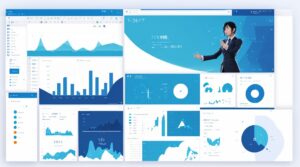
コメント